Come trovare la posizione di salvataggio di Minecraft Windows 10 Edition
Minecraft è uno di quei giochi in cui è possibiletrascorrere ore facendo una vasta gamma di cose come costruire, incantare, creare, combattere, esplorare, ecc. Ci sono una varietà di edizioni di Minecraft da giocare e Windows 10 è una di quelle. Se sei come me che sto giocando a Minecraft per Windows 10 Edition, allora potresti chiederti, dove app memorizza tutti i dati di salvataggio. Bene, segui i passaggi seguenti per trovare la posizione di salvataggio di Minecraft Windows 10 Edition.
Ora, potresti chiederti perché è necessario conoscere la posizione di salvataggio di Minecraft. È semplice, conoscere la posizione di salvataggio ti consente di eseguire manualmente il backup di tutti i tuoi mondi contemporaneamente per conservarlo in sicurezza.
Inoltre, viene utilizzata la stessa posizione di salvataggioarchiviare tutti i pacchetti di comportamento e risorse. Ciò significa che la conoscenza della posizione di salvataggio consente di aggiungere manualmente pacchetti di comportamenti e risorse personalizzati o scaricati.
Posizione di salvataggio di Minecraft Windows 10 Edition
A differenza della normale edizione di Minecraft Java,Minecraft Windows 10 Edition è un gioco in negozio. Ciò significa che ha un accesso limitato al file system di Windows. Pertanto, il percorso di salvataggio predefinito di Minecraft Windows 10 Edition è diverso dall'edizione Java.
Come qualsiasi app store, Minecraft Windows 10 edition archivia i dati salvati nella propria cartella nella cartella AppData.
1. Innanzitutto, premere Vincere + R per aprire la finestra di dialogo Esegui.
2. Nel campo vuoto, immettere il seguente percorso e fare clic sul pulsante "Ok".
%LocalAppData%PackagesMicrosoft.MinecraftUWP_8wekyb3d8bbweLocalStategamescom.mojangminecraftWorlds

3. L'azione precedente aprirà la cartella MinecraftWorlds nella cartella AppData. In questa cartella, vedrai un numero di cartelle con nome casuale a seconda di quanti mondi hai in Minecraft. Ad esempio, poiché ho tre mondi in Minecraft per Windows 10, ho tre cartelle diverse. Ogni mondo di Minecraft è nella sua cartella.

4. Se vuoi sapere quale cartella appartiene a quale mondo, apri semplicemente la cartella di tua scelta e fai doppio clic su levelname.txt file.
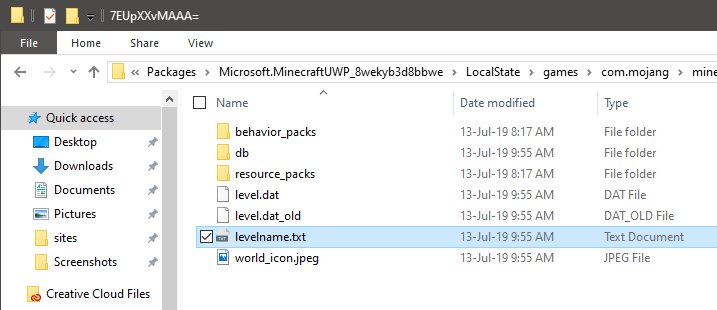
5. Non appena si fa doppio clic, il file verrà aperto con l'applicazione di blocco note predefinita. Lì vedrai il nome del mondo Minecraft.

Una volta identificato il mondo, è possibile eseguire il backup del mondo intero semplicemente copiando la cartella principale. Se lo desideri, puoi aggiungere pacchetti di risorse in resouce_packs cartelle e pacchetti comportamentali in behavior_packs cartelle.
Questo è tutto. È così facile trovare la posizione di salvataggio di Minecraft per Windows 10 Edition in Windows 10.